크롬 새로고침 자동 반복 설정하는 방법
크롬 브라우저의 새로고침 단축키는 F5이며 누를 때마다 사이트가 새롭게 갱신되어 표시되게 됩니다. 그래서 특정 시간대에 오픈되는 상품 구매나 결과 확인과 같은 상황이 있다면 계속 새로고침 키를 눌러서 확인을 해야 합니다. 그런데 계속해서 새로고침 키를 누르다보면 손가락이 아프고, 반복된 작업에 지루할 뿐만 아니라 굉장히 비효율적인 일이라고 할 수 있습니다. 그래서 이럴 때에는 크롬 새로고침을 자동 반복해주는 확장프로그램을 이용하는 것을 추천드리고 싶습니다.
저 같은 경우에는 공지된 시간에 선착순으로 응모할 수 있는 이벤트나 한정된 수량만 판매하는 저가 상품을 구매할 때 해당 자동 새로고침 반복 프로그램을 이용하는데 굉장히 유용하다고 느낄 때가 많습니다. 예를 들어서 새로고침을 빠르게 설정하면 사람이 직접 누루는 것보다 훨씬 빠르고, 오클릭없이 정확하게 새로고침을 수행하여서 1분 1초를 다루는 선착순 확인 페이지를 빠르게 접속할 수 있었기 때문입니다. 또한 이용 방법도 설치 이후 간편하여 한번 다운로드해두신다면 앞으로 다양한 상황에서 큰 도움을 받으실 수 있을 것입니다.
크롬 새로고침 자동 반복 설정하는 방법

1. 크롬 웹스토어에서 Auto Refresh Plus l Page Monitor 확장 프로그램 다운로드 페이지로 이동합니다.
2. 우측에서 Chrome에 추가 버튼을 누릅니다.

3. 열려진 탭에서 확장 프로그램 추가를 클릭합니다.
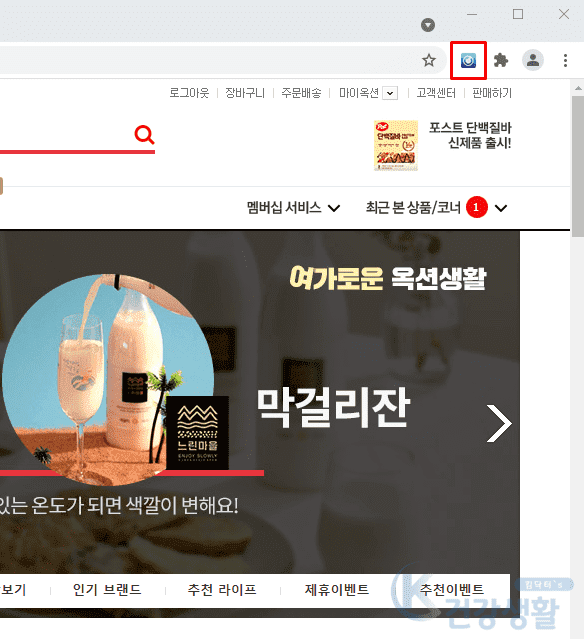
4. 크롬의 우측 상단에서 다운로드 받은 새로고침 자동 반복 프로그램을 클릭합니다.
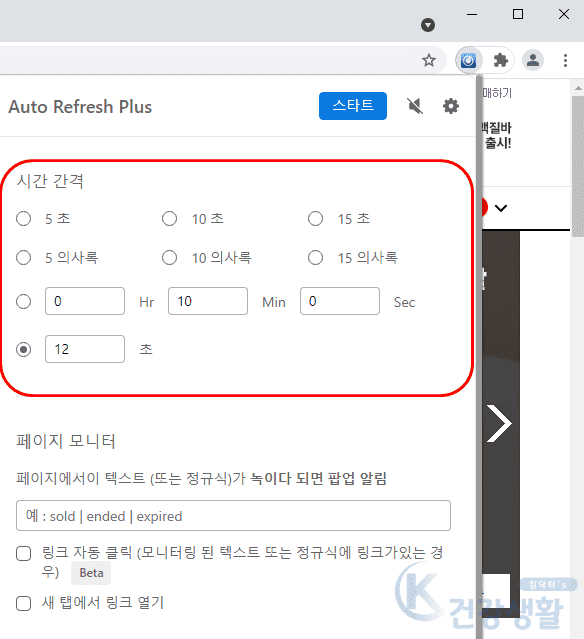
5. 새로고침이 반복될 시간 간격을 설정합니다.
※ 위에서 5초, 10초, 15초를 선택하시거나, 아래에서 직접 새로고침이 반복될 시간을 설정할 수 있습니다. Hr은 시간, Min은 분, Sec는 초입니다. 반복되길 원하는 시간 간격의 숫자를 입력한 후 체크하시면 됩니다.

6. 스타트를 누르면 설정한 시간 간격마다 크롬 새로고침이 자동 반복됩니다.
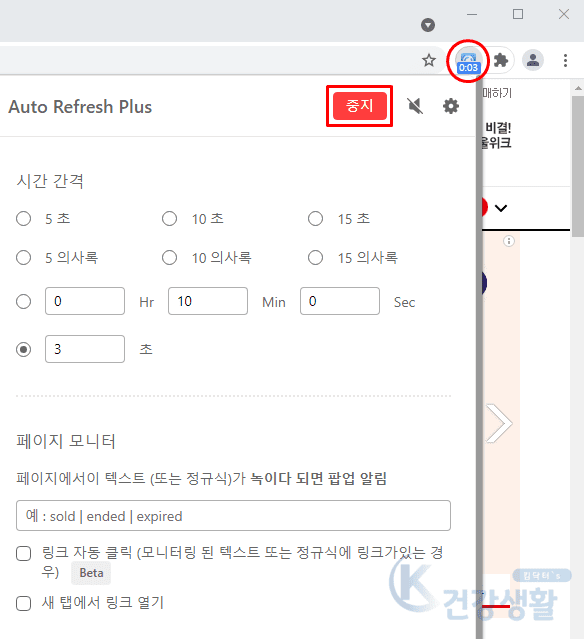
▷ 크롬 우측 상단 자동 반복 프로그램에서 새로고침되는 시간 간격 카운트를 확인할 수 있습니다.
▷ 사이트의 빈 공간을 누르면 프로그램 설정 탭을 닫을 수 있으며, 새로고침 자동 반복은 계속 실행됩니다.
▷ 새로고침 중지를 희망하신다면 프로그램을 누르고 중지 버튼을 클릭하시면 됩니다.
▷ 설정의 페이지 모니터에서 현재 보고 있는 페이지에서 특정 텍스트가 나오면 팝업 생성, 링크 자동 클릭, 새 탭에서 링크 열기가 가능하도록 설정할 수 있습니다.
크롬 새로고침 자동 반복 프로그램 세부 설정 방법
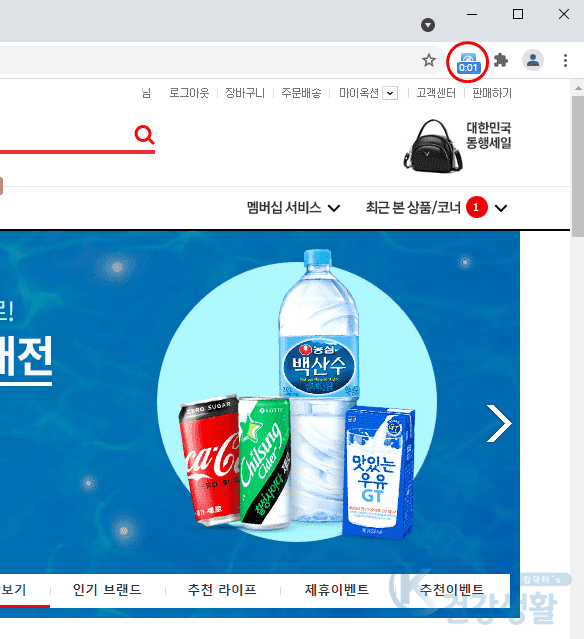
1. 다운로드 받은 크롬 새로고침 자동 반복 프로그램을 클릭합니다.
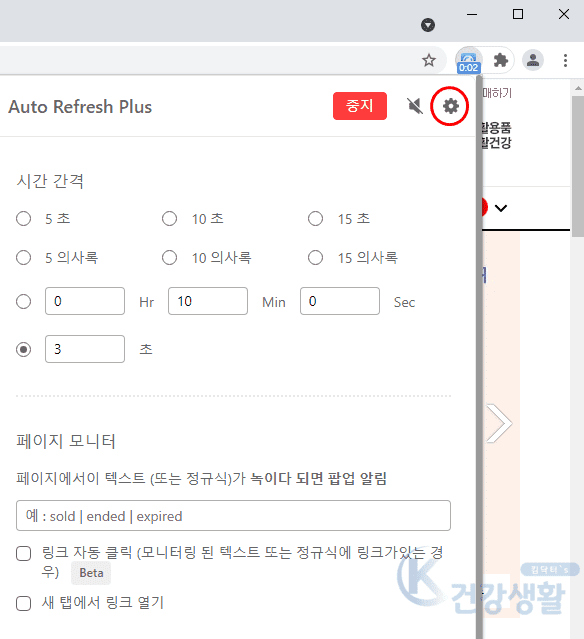
2. 설정 탭을 누릅니다.
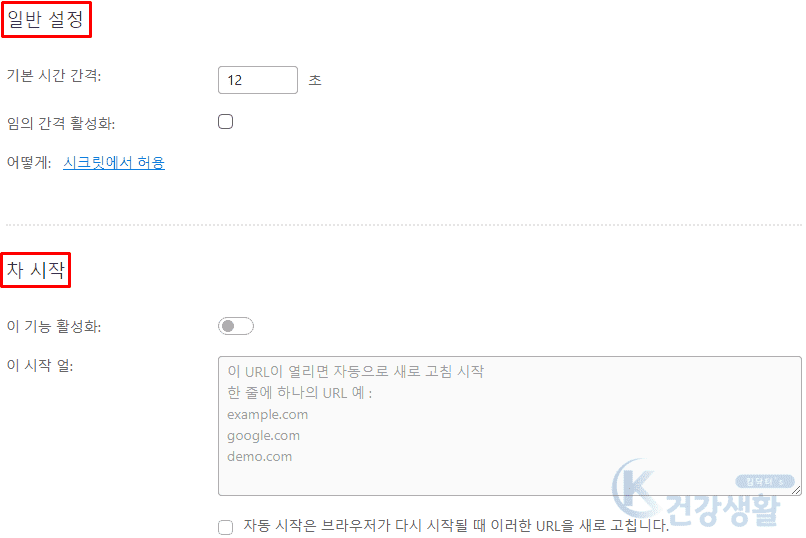
▶ 일반 설정
새로고침이 자동 반복될 시간 간격을 설정할 수 있습니다.
▶ 차 시작
기능을 활성화한 후 새로고침이 자동 반복되길 희망하는 사이트 URL을 등록하면 앞으로 크롬을 이용하면서 해당 사이트를 접속시 자동으로 새로고침이 시작됩니다.
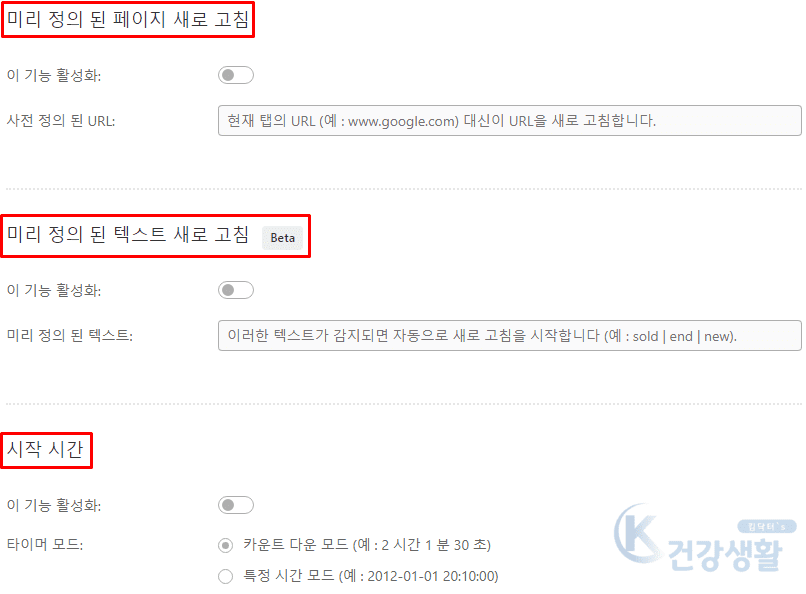
▶ 미리 정의된 페이지 새로고침
현재 탭의 URL 대신 설정한 사이트 URL을 새로고침합니다.
▶ 미리 정의된 텍스트 새로고침
실행된 사이트에서 설정한 텍스트가 감지되면 자동으로 새로고침이 자동 반복 됩니다.
▶ 시작 시간
타이머 모드를 통해서 크롬 새로고침 자동 반복이 종료될 시간을 설정할 수 있습니다. 예를 들어서 3초마다 자동 반복되는 프로그램의 타이머를 3시간으로 설정하면 3시간까지 3초마다 새로고침이 자동 반복되며, 3시간 이후 자동 반복이 종료됩니다.





